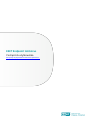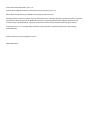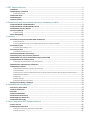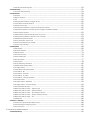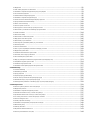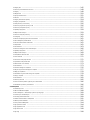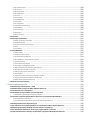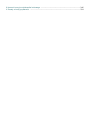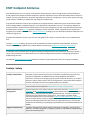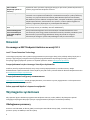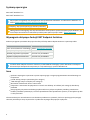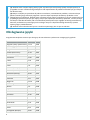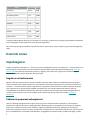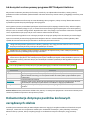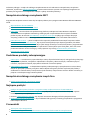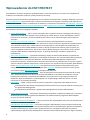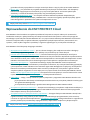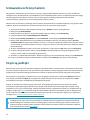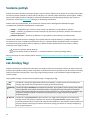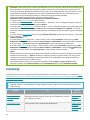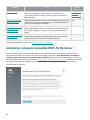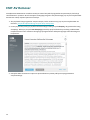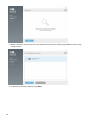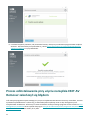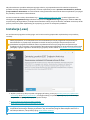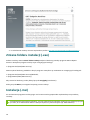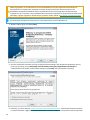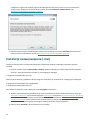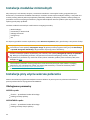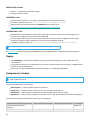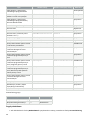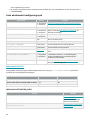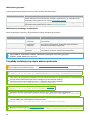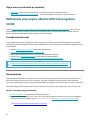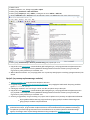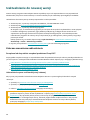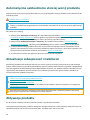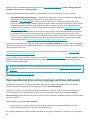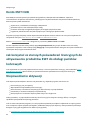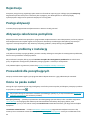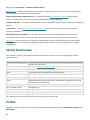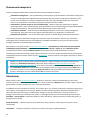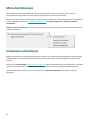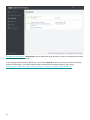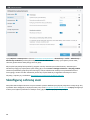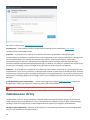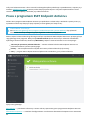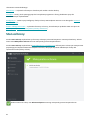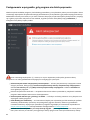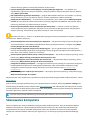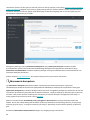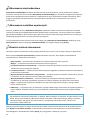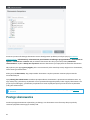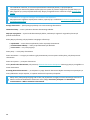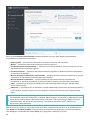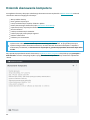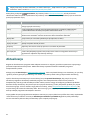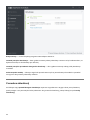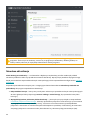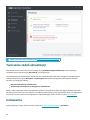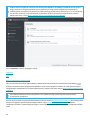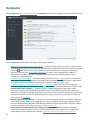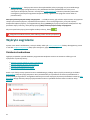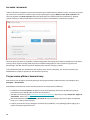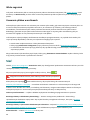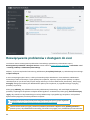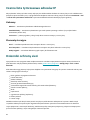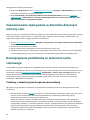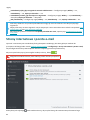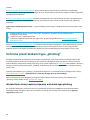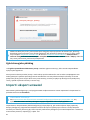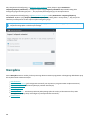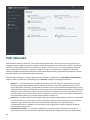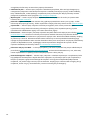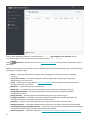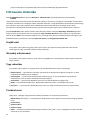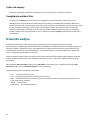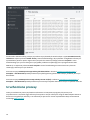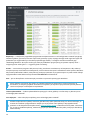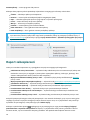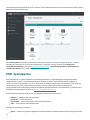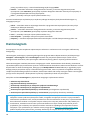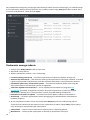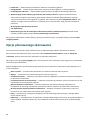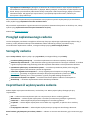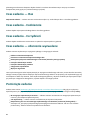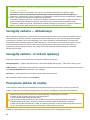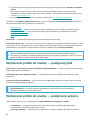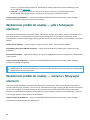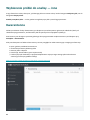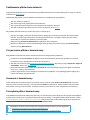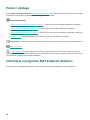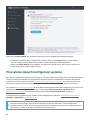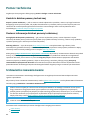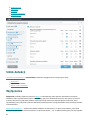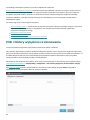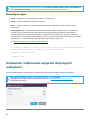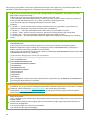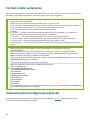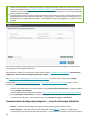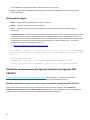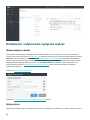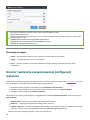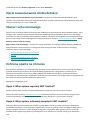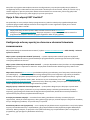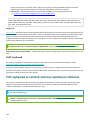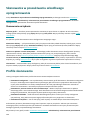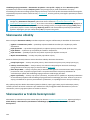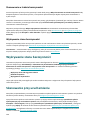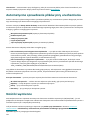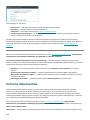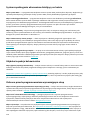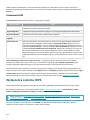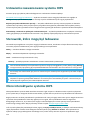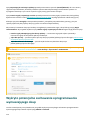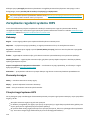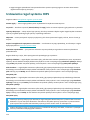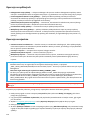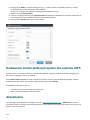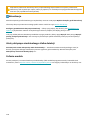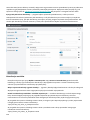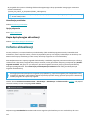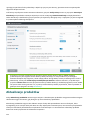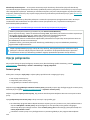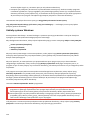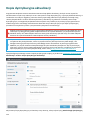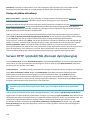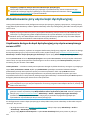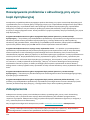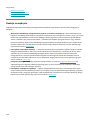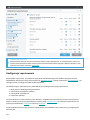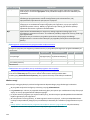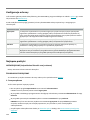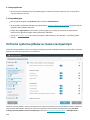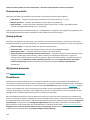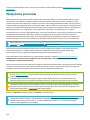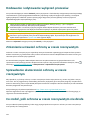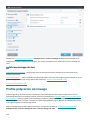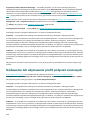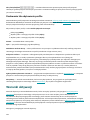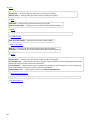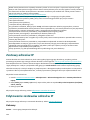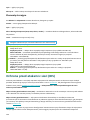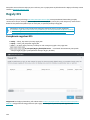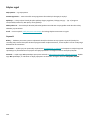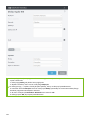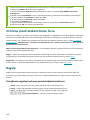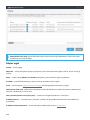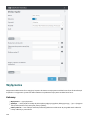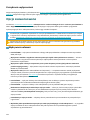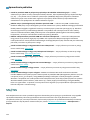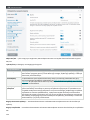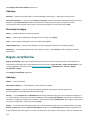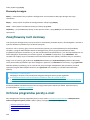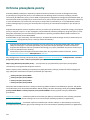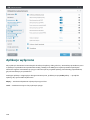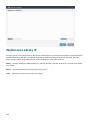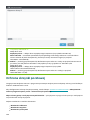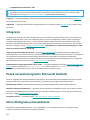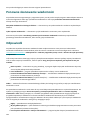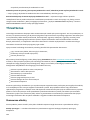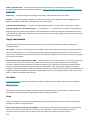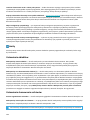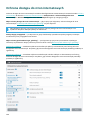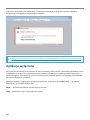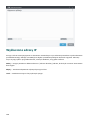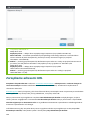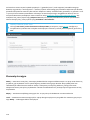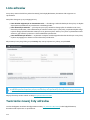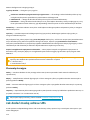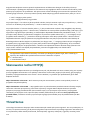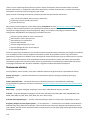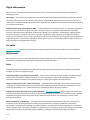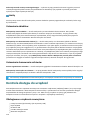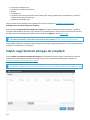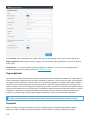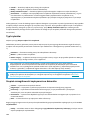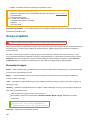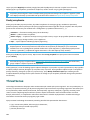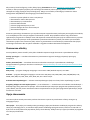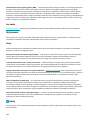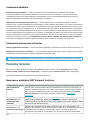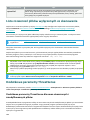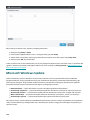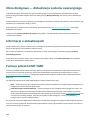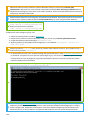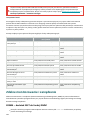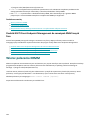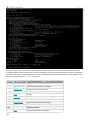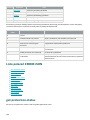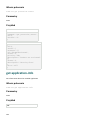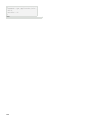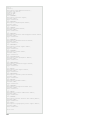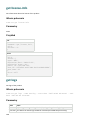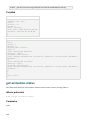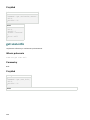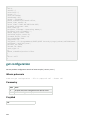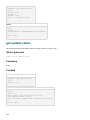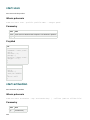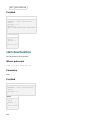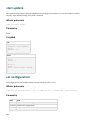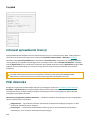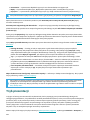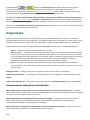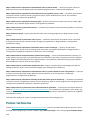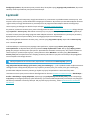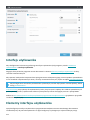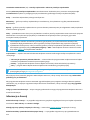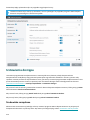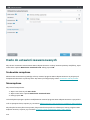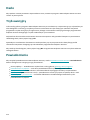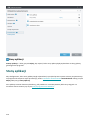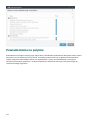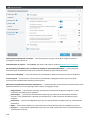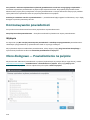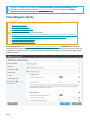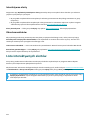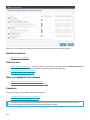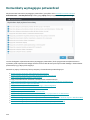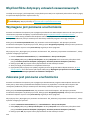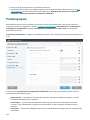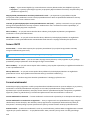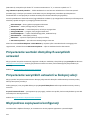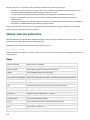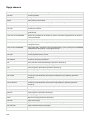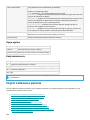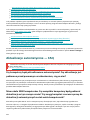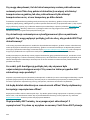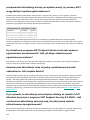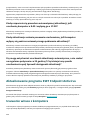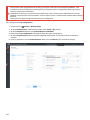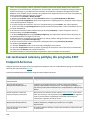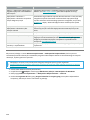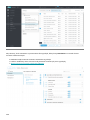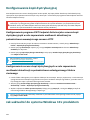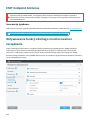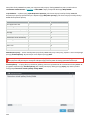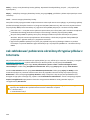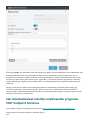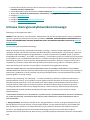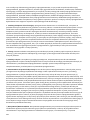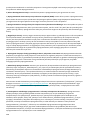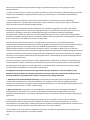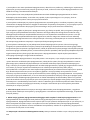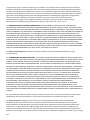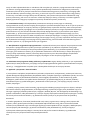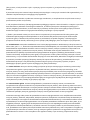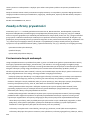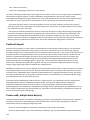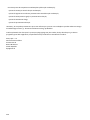ESET Endpoint Antivirus for Windows 10.1 Instrukcja obsługi
- Typ
- Instrukcja obsługi

Prawa autorskie ©2023 ESET, spol. s r.o.
Produkt ESET Endpoint Antivirus został opracowany przez ESET, spol. s r.o.
Aby uzyskać więcej informacji, odwiedź stronę https://www.eset.com.
Wszelkie prawa zastrzeżone. Żadna część tej dokumentacji nie może być powielana, przechowywana w systemie
wyszukiwania lub przesyłana w jakiejkolwiek formie lub za pomocą jakichkolwiek środków elektronicznych,
mechanicznych, fotokopiowania, nagrywania, skanowania lub w inny sposób bez pisemnej zgody autora.
Firma ESET, spol. s r.o. zastrzega sobie prawo do zmiany dowolnej z opisanych aplikacji bez uprzedniego
powiadomienia.
Pomoc techniczna: https://support.eset.com
WER. 28.07.2023

1 ESET Endpoint Antivirus 1 ....................................................................................................................
1.1 Nowości 2 .....................................................................................................................................
1.2 Wymagania systemowe 2 ...............................................................................................................
1.2 Obsługiwane języki 4 .....................................................................................................................
1.3 Dziennik zmian 5 ...........................................................................................................................
1.4 Zapobieganie 5 .............................................................................................................................
1.5 Strony pomocy 6 ...........................................................................................................................
2 Dokumentacja dotycząca punktów końcowych zarządzanych zdalnie 7 ..............................................
2.1 Wprowadzenie do ESET PROTECT 9 .................................................................................................
2.2 Wprowadzenie do ESET PROTECT Cloud 10 ......................................................................................
2.3 Ustawienia ochrony hasłem 11 .......................................................................................................
2.4 Czym są polityki 11 .......................................................................................................................
2.4 Scalanie polityk 12 .......................................................................................................................
2.5 Jak działają flagi 12 .......................................................................................................................
3 Instalacja 13 .........................................................................................................................................
3.1 Instalacja z użyciem narzędzia ESET AV Remover 14 .........................................................................
3.1 ESET AV Remover 15 .....................................................................................................................
3.1 Proces odinstalowania przy użyciu narzędzia ESET AV Remover zakończył się błędem 17 ..........................................
3.2 Instalacja (.exe) 18 .......................................................................................................................
3.2 Zmiana folderu instalacji (.exe) 19 ......................................................................................................
3.3 Instalacja (.msi) 19 ........................................................................................................................
3.3 Instalacja zaawansowana (.msi) 21 .....................................................................................................
3.4 Instalacja modułów minimalnych 22 ................................................................................................
3.5 Instalacja przy użyciu wiersza polecenia 22 .....................................................................................
3.6 Wdrażanie przy użyciu obiektu GPO lub programu SCCM 27 ...............................................................
3.7 Uaktualnianie do nowszej wersji 29 .................................................................................................
3.7 Automatyczne uaktualnianie starszej wersji produktu 30 ..............................................................................
3.8 Aktualizacje zabezpieczeń i stabilności 30 .......................................................................................
3.9 Aktywacja produktu 30 ..................................................................................................................
3.9 Wprowadzanie klucza licencyjnego podczas aktywacji 31 .............................................................................
3.9 Konto ESET HUB 32 ......................................................................................................................
3.9 Jak korzystać ze starszych poświadczeń licencyjnych do aktywowania produktów ESET do obsługi punktów końcowych 32 ......
3.9 Niepowodzenie aktywacji 32 .............................................................................................................
3.9 Rejestracja 33 ............................................................................................................................
3.9 Postęp aktywacji 33 ......................................................................................................................
3.9 Aktywacja zakończona pomyślnie 33 ....................................................................................................
3.10 Typowe problemy z instalacją 33 ...................................................................................................
4 Przewodnik dla początkujących 33 .......................................................................................................
4.1 Ikona na pasku zadań 33 ...............................................................................................................
4.2 Skróty klawiszowe 34 ....................................................................................................................
4.3 Profile 34 .....................................................................................................................................
4.4 Menu kontekstowe 36 ...................................................................................................................
4.5 Ustawienia aktualizacji 36 ..............................................................................................................
4.6 Skonfiguruj ochronę sieci 38 ..........................................................................................................
4.7 Zablokowane skróty 39 ..................................................................................................................
5 Praca z programem ESET Endpoint Antivirus 40 ..................................................................................
5.1 Stan ochrony 41 ............................................................................................................................
5.2 Skanowanie komputera 43 .............................................................................................................
5.2 Program uruchamiający skanowanie niestandardowe 46 ..............................................................................
5.2 Postęp skanowania 47 ...................................................................................................................

5.2 Dziennik skanowania komputera 50 .....................................................................................................
5.3 Aktualizacja 51 .............................................................................................................................
5.3 Tworzenie zadań aktualizacji 54 .........................................................................................................
5.4 Ustawienia 54 ...............................................................................................................................
5.4 Komputer 56 ..............................................................................................................................
5.4 Wykryto zagrożenie 57 ...................................................................................................................
5.4 Sieć 59 ....................................................................................................................................
5.4 Rozwiązywanie problemów z dostępem do sieci 60 ....................................................................................
5.4 Czarna lista tymczasowa adresów IP 61 ................................................................................................
5.4 Dzienniki ochrony sieci 61 ...............................................................................................................
5.4 Rozwiązywanie problemów z programem ESET Network Protection 62 ...............................................................
5.4 Zapisywanie w dzienniku i tworzenie reguł oraz wyjątków na podstawie dziennika 62 ...............................................
5.4 Utwórz regułę z dziennika 62 ............................................................................................................
5.4 Zaawansowane funkcje dziennika dotyczące ochrony sieci 63 ........................................................................
5.4 Rozwiązywanie problemów ze skanerem ruchu sieciowego 63 ........................................................................
5.4 Zablokowane zagrożenie sieciowe 64 ...................................................................................................
5.4 Strony internetowe i poczta e-mail 65 ..................................................................................................
5.4 Ochrona przed atakami typu „phishing” 66 .............................................................................................
5.4 Import i eksport ustawień 67 ............................................................................................................
5.5 Narzędzia 68 ................................................................................................................................
5.5 Pliki dziennika 69 .........................................................................................................................
5.5 Filtrowanie dziennika 72 .................................................................................................................
5.5 Dzienniki audytu 73 ......................................................................................................................
5.5 Uruchomione procesy 74 ................................................................................................................
5.5 Raport zabezpieczeń 76 ..................................................................................................................
5.5 ESET SysInspector 77 ....................................................................................................................
5.5 Harmonogram 78 .........................................................................................................................
5.5 Opcje planowanego skanowania 80 .....................................................................................................
5.5 Przegląd zaplanowanego zadania 81 ....................................................................................................
5.5 Szczegóły zadania 81 ....................................................................................................................
5.5 Częstotliwość wykonywania zadania 81 .................................................................................................
5.5 Czas zadania - Raz 82 ....................................................................................................................
5.5 Czas zadania - Codziennie 82 ............................................................................................................
5.5 Czas zadania - Co tydzień 82 ............................................................................................................
5.5 Czas zadania — zdarzenie wyzwalane 82 ...............................................................................................
5.5 Pominięte zadanie 82 ....................................................................................................................
5.5 Szczegóły zadania - Aktualizacja 83 .....................................................................................................
5.5 Szczegóły zadania — Uruchom aplikację 83 ............................................................................................
5.5 Przesyłanie plików do analizy 83 ........................................................................................................
5.5 Wybieranie próbki do analizy — podejrzany plik 84 ....................................................................................
5.5 Wybieranie próbki do analizy — podejrzana witryna 84 ................................................................................
5.5 Wybieranie próbki do analizy — plik z fałszywym alarmem 85 ........................................................................
5.5 Wybieranie próbki do analizy — witryna z fałszywym alarmem 85 ....................................................................
5.5 Wybieranie próbki do analizy — inne 86 ................................................................................................
5.5 Kwarantanna 86 ..........................................................................................................................
5.6 Pomoc i obsługa 88 .......................................................................................................................
5.6 Informacje o programie ESET Endpoint Antivirus 88 ...................................................................................
5.6 Przesyłanie danych konfiguracji systemu 89 ............................................................................................
5.6 Pomoc techniczna 90 ....................................................................................................................
6 Ustawienia zaawansowane 90 .............................................................................................................
6.1 Silnik detekcji 91 ..........................................................................................................................

6.1 Wyłączenia 91 ............................................................................................................................
6.1 Pliki i foldery wyłączone ze skanowania 92 .............................................................................................
6.1 Dodawanie i edytowanie wyłączeń dotyczących wydajności 93 .......................................................................
6.1 Format ścieżki wyłączenia 95 ............................................................................................................
6.1 Zaawansowana konfiguracja wyłączeń 95 ..............................................................................................
6.1 Dodawanie i edytowanie wyłączeń wykryć 98 ..........................................................................................
6.1 Kreator tworzenia zaawansowanej konfiguracji wyłączeń 99 ..........................................................................
6.1 Opcje zaawansowane silnika detekcji 100 ..............................................................................................
6.1 Skaner ruchu sieciowego 100 ...........................................................................................................
6.1 Ochrona oparta na chmurze 100 ........................................................................................................
6.1 Filtr wyłączeń w ramach ochrony opartej na chmurze 103 ............................................................................
6.1 Skanowania w poszukiwaniu szkodliwego oprogramowania 104 ......................................................................
6.1 Profile skanowania 104 ..................................................................................................................
6.1 Skanowane obiekty 105 .................................................................................................................
6.1 Skanowanie w trakcie bezczynności 105 ...............................................................................................
6.1 Wykrywanie stanu bezczynności 106 ...................................................................................................
6.1 Skanowanie przy uruchamianiu 106 ....................................................................................................
6.1 Automatyczne sprawdzanie plików przy uruchamianiu 107 ...........................................................................
6.1 Nośniki wymienne 107 ..................................................................................................................
6.1 Ochrona dokumentów 108 ..............................................................................................................
6.1 HIPS – System zapobiegania włamaniom działający na hoście 109 ...................................................................
6.1 Wyłączenia systemu HIPS 111 ..........................................................................................................
6.1 Ustawienia zaawansowane systemu HIPS 112 .........................................................................................
6.1 Sterowniki, które mogą być ładowane 112 .............................................................................................
6.1 Okno interaktywne systemu HIPS 112 ..................................................................................................
6.1 Wykryto potencjalne zachowanie oprogramowania wymuszającego okup 113 ......................................................
6.1 Zarządzanie regułami systemu HIPS 114 ...............................................................................................
6.1 Ustawienia reguł systemu HIPS 115 ....................................................................................................
6.1 Dodawanie ścieżki aplikacji/rejestru dla systemu HIPS 117 ...........................................................................
6.2 Aktualizacja 117 ...........................................................................................................................
6.2 Cofanie aktualizacji 121 .................................................................................................................
6.2 Aktualizacje produktów 122 .............................................................................................................
6.2 Opcje połączenia 123 ....................................................................................................................
6.2 Kopia dystrybucyjna aktualizacji 125 ...................................................................................................
6.2 Serwer HTTP i protokół SSL dla kopii dystrybucyjnej 126 ..............................................................................
6.2 Aktualizowanie przy użyciu kopii dystrybucyjnej 127 ..................................................................................
6.2 Rozwiązywanie problemów z aktualizacją przy użyciu kopii dystrybucyjnej 129 .....................................................
6.3 Zabezpieczenia 129 ......................................................................................................................
6.3 Ochrona systemu plików w czasie rzeczywistym 134 ..................................................................................
6.3 Wyłączenia procesów 136 ...............................................................................................................
6.3 Dodawanie i edytowanie wyłączeń procesów 137 .....................................................................................
6.3 Zmienianie ustawień ochrony w czasie rzeczywistym 137 ............................................................................
6.3 Sprawdzanie skuteczności ochrony w czasie rzeczywistym 137 ......................................................................
6.3 Co zrobić, jeśli ochrona w czasie rzeczywistym nie działa 137 ........................................................................
6.3 Ochrona dostępu do sieci 138 ..........................................................................................................
6.3 Profile połączenia sieciowego 139 ......................................................................................................
6.3 Dodawanie lub edytowanie profili połączeń sieciowych 140 ..........................................................................
6.3 Warunki aktywacji 141 ..................................................................................................................
6.3 Zestawy adresów IP 143 ................................................................................................................
6.3 Edytowanie zestawów adresów IP 143 .................................................................................................
6.3 Ochrona przed atakami z sieci (IDS) 144 ...............................................................................................

6.3 Reguły IDS 145 ..........................................................................................................................
6.3 Ochrona przed atakami brute force 148 ................................................................................................
6.3 Reguły 148 ...............................................................................................................................
6.3 Wyłączenia 150 ..........................................................................................................................
6.3 Opcje zaawansowane 151 ...............................................................................................................
6.3 SSL/TLS 152 ..............................................................................................................................
6.3 Reguły skanowania aplikacji 154 .......................................................................................................
6.3 Reguły certyfikatów 155 .................................................................................................................
6.3 Zaszyfrowany ruch sieciowy 156 .......................................................................................................
6.3 Ochrona programów poczty e-mail 156 ................................................................................................
6.3 Ochrona przesyłania poczty 157 ........................................................................................................
6.3 Aplikacje wyłączone 158 ................................................................................................................
6.3 Wykluczone adresy IP 159 ..............................................................................................................
6.3 Ochrona skrzynki pocztowej 160 ........................................................................................................
6.3 Integracje 161 ...........................................................................................................................
6.3 Pasek narzędzi programu Microsoft Outlook 161 ......................................................................................
6.3 Okno dialogowe potwierdzenia 161 .....................................................................................................
6.3 Ponowne skanowanie wiadomości 162 .................................................................................................
6.3 Odpowiedź 162 ..........................................................................................................................
6.3 ThreatSense 163 .........................................................................................................................
6.3 Ochrona dostępu do stron internetowych 166 .........................................................................................
6.3 Aplikacje wyłączone 167 ................................................................................................................
6.3 Wykluczone adresy IP 168 ..............................................................................................................
6.3 Zarządzanie adresami URL 169 .........................................................................................................
6.3 Lista adresów 171 .......................................................................................................................
6.3 Tworzenie nowej listy adresów 171 .....................................................................................................
6.3 Jak dodać maskę adresu URL 172 .......................................................................................................
6.3 Skanowanie ruchu HTTP(S) 173 .........................................................................................................
6.3 ThreatSense 173 .........................................................................................................................
6.3 Kontrola dostępu do urządzeń 176 .....................................................................................................
6.3 Edytor reguł kontroli dostępu do urządzeń 177 ........................................................................................
6.3 Wykryte urządzenia 178 .................................................................................................................
6.3 Dodawanie reguł kontroli dostępu do urządzeń 178 ...................................................................................
6.3 Grupy urządzeń 181 .....................................................................................................................
6.3 ThreatSense 182 .........................................................................................................................
6.3 Poziomy leczenia 185 ....................................................................................................................
6.3 Lista rozszerzeń plików wyłączonych ze skanowania 186 .............................................................................
6.3 Dodatkowe parametry ThreatSense 186 ...............................................................................................
6.4 Narzędzia 187 ..............................................................................................................................
6.4 Przedziały czasu 187 ....................................................................................................................
6.4 Microsoft Windows Update 188 .........................................................................................................
6.4 Okno dialogowe — Aktualizacje systemu operacyjnego 189 ..........................................................................
6.4 Informacje o aktualizacjach 189 ........................................................................................................
6.4 Funkcja poleceń ESET CMD 189 .........................................................................................................
6.4 Zdalne monitorowanie i zarządzanie 191 ...............................................................................................
6.4 Wiersz polecenia ERMM 192 ............................................................................................................
6.4 Lista poleceń ERMM JSON 194 ..........................................................................................................
6.4 get protection-status 194 ...............................................................................................................
6.4 get application-info 195 .................................................................................................................
6.4 get license-info 198 ......................................................................................................................
6.4 get logs 198 ..............................................................................................................................

6.4 get activation-status 199 ................................................................................................................
6.4 get scan-info 200 ........................................................................................................................
6.4 get configuration 201 ....................................................................................................................
6.4 get update-status 202 ...................................................................................................................
6.4 start scan 203 ............................................................................................................................
6.4 start activation 203 ......................................................................................................................
6.4 start deactivation 204 ...................................................................................................................
6.4 start update 205 .........................................................................................................................
6.4 set configuration 205 ....................................................................................................................
6.4 Interwał sprawdzania licencji 206 .......................................................................................................
6.4 Pliki dziennika 206 .......................................................................................................................
6.4 Tryb prezentacji 207 .....................................................................................................................
6.4 Diagnostyka 208 .........................................................................................................................
6.4 Pomoc techniczna 209 ..................................................................................................................
6.5 Łączność 210 ................................................................................................................................
6.6 Interfejs użytkownika 211 ..............................................................................................................
6.6 Elementy interfejsu użytkownika 211 ..................................................................................................
6.6 Ustawienia dostępu 213 .................................................................................................................
6.6 Hasło do ustawień zaawansowanych 214 ..............................................................................................
6.6 Hasło 215 ................................................................................................................................
6.6 Tryb awaryjny 215 .......................................................................................................................
6.7 Powiadomienia 215 .......................................................................................................................
6.7 Stany aplikacji 216 ......................................................................................................................
6.7 Powiadomienia na pulpicie 217 .........................................................................................................
6.7 Dostosowywanie powiadomień 219 .....................................................................................................
6.7 Okno dialogowe — Powiadomienia na pulpicie 219 ....................................................................................
6.7 Interaktywne alerty 220 .................................................................................................................
6.7 Lista interaktywnych alertów 221 .......................................................................................................
6.7 Komunikaty wymagające potwierdzeń 223 .............................................................................................
6.7 Błąd konfliktu dotyczący ustawień zaawansowanych 224 .............................................................................
6.7 Wymagane jest ponowne uruchomienie 224 ...........................................................................................
6.7 Zalecane jest ponowne uruchomienie 224 .............................................................................................
6.7 Przekazywanie 225 ......................................................................................................................
6.7 Przywracanie wartości domyślnych wszystkich ustawień 227 .........................................................................
6.7 Przywracanie wszystkich ustawień w bieżącej sekcji 227 .............................................................................
6.7 Błąd podczas zapisywania konfiguracji 227 ............................................................................................
6.8 Skaner wiersza polecenia 228 ........................................................................................................
7 Często zadawane pytania 230 .............................................................................................................
7.1 Aktualizacje automatyczne — FAQ 231 ............................................................................................
7.2 Aktualizowanie programu ESET Endpoint Antivirus 234 .....................................................................
7.3 Usuwanie wirusa z komputera 234 ..................................................................................................
7.4 Tworzenie nowego zadania w harmonogramie 235 ...........................................................................
7.4 Planowanie cotygodniowego skanowania komputera 236 .............................................................................
7.5 Łączenie programu ESET Endpoint Antivirus z programem ESET PROTECT 236 .....................................
7.5 Jak używać trybu zastępowania 236 ....................................................................................................
7.5 Jak zastosować zalecaną politykę dla programu ESET Endpoint Antivirus 238 .......................................................
7.6 Konfigurowanie kopii dystrybucyjnej 241 ........................................................................................
7.7 Jak uaktualnić do systemu Windows 10 z produktem ESET Endpoint Antivirus 242 ...............................
7.8 Aktywowanie funkcji zdalnego monitorowania i zarządzania 242 ........................................................
7.9 Jak zablokować pobieranie określonych typów plików z Internetu 244 ................................................
7.10 Jak zminimalizować interfejs użytkownika programu ESET Endpoint Antivirus 245 ..............................

1
ESET Endpoint Antivirus
ESET Endpoint Antivirus jest nowym rozwiązaniem zapewniającym w pełni zintegrowaną ochronę komputera
przed zagrożeniami. Bezpieczeństwo komputera zapewnia najnowsza wersja silnika skanowania ESET LiveGrid® o
szybkim i precyzyjnym działaniu. W wyniku tego połączenia powstał „inteligentny” system, który w porę ostrzega
przed atakami i szkodliwymi aplikacjami zagrażającymi komputerowi.
Program ESET Endpoint Antivirus jest kompletnym oprogramowaniem zabezpieczającym opracowanym dzięki
naszym długotrwałym wysiłkom mającym na celu połączenie maksymalnej ochrony i minimalnego wpływu na
pracę komputera. Zaawansowane techniki oparte na sztucznej inteligencji potrafią z wyprzedzeniem eliminować
przenikające do systemu wirusy, aplikacje szpiegujące, konie trojańskie, robaki, oprogramowanie reklamowe i
programy typu rootkit oraz inne formy ataków z Internetu, unikając przy tym obniżania wydajności komputera czy
zakłócania jego pracy.
program ESET Endpoint Antivirus jest przeznaczony głównie do użytku na stacjach roboczych w środowiskach
firm.
W części Instalacja znajdują się tematy pomocy podzielone na kilka rozdziałów i podrozdziałów, w których
informacje zostały uporządkowane w odpowiednim kontekście (np. Pobieranie, Instalacja i Aktywacja).
Korzystanie z programu ESET Endpoint Antivirus w połączeniu z programem ESET PROTECT w środowisku
przedsiębiorstwa umożliwia łatwe zarządzanie dowolną liczbą klienckich stacji roboczych, stosowanie polityk i
reguł, monitorowanie procesów wykrywania oraz zdalne konfigurowanie klientów z dowolnego komputera
podłączonego do sieci.
W rozdziale Często zadawane pytania omówiono niektóre często zadawane pytania oraz typowe problemy.
Funkcje i zalety
Przeprojektowany
interfejs użytkownika
Interfejs użytkownika w tej wersji został przeprojektowany i uproszczony na
podstawie wyników testów użyteczności. Wszystkie sformułowania w graficznym
interfejsie użytkownika i powiadomieniach zostały dokładnie sprawdzone i
poprawione. Interfejs teraz obsługuje języki pisane od prawej do lewej, na przykład
hebrajski i arabski. Pomoc online została zintegrowana z programem ESET Endpoint
Antivirus i udostępnia dynamicznie aktualizowaną treść pomocy.
Tryb ciemny Rozszerzenie, które pomaga szybko przełączyć ekran na tryb ciemny. Preferowany
schemat kolorów można wybrać w elementach interfejsu użytkownika.
Moduł antywirusowy i
antyspyware
Aktywnie wykrywa i leczy więcej znanych i nieznanych wirusów, robaków, koni
trojańskich oraz programów typu rootkit. Zaawansowana heurystyka oznacza nawet
nigdy przedtem niespotykane szkodliwe oprogramowanie, chroniąc użytkownika
przed nieznanymi zagrożeniami i eliminując je, zanim zdążą wyrządzić szkody.
Ochrona dostępu do stron internetowych i ochrona przed atakami typu „phishing”
monitoruje komunikację między przeglądarkami internetowymi a zdalnymi
serwerami (obsługuje połączenia SSL). Ochrona programów poczty e-mail oferuje
sprawdzanie komunikacji przychodzącej za pośrednictwem protokołów POP3(S) oraz
IMAP(S).
Regularna aktualizacja Regularne aktualizowanie silnika detekcji (wcześniej nazywanego „bazą sygnatur
wirusów”) i modułów programu to najlepszy sposób na zapewnienie maksymalnego
bezpieczeństwa komputera.

2
ESET LiveGrid®
(Reputacja oparta na
chmurze)
Użytkownik może sprawdzić reputację działających procesów i plików bezpośrednio z
poziomu programu ESET Endpoint Antivirus.
Zdalne zarządzanie ESET PROTECT umożliwia zarządzanie produktami ESET na stacjach roboczych,
serwerach oraz urządzeniach mobilnych w środowisku sieciowym z jednej lokalizacji
centralnej. Przy użyciu konsoli internetowej ESET PROTECT (konsoli internetowej
ESET PROTECT) można wdrażać rozwiązania ESET, zarządzać zadaniami, egzekwować
polityki bezpieczeństwa, monitorować stan systemu, a także szybko reagować na
problemy i zagrożenia pojawiające się na komputerach zdalnych.
Ochrona przed atakami z
sieci
Analizowanie zawartości w ruchu sieciowym i ochrona przed atakami z sieci. Wszelki
ruch sieciowy uznany za szkodliwy zostanie zablokowany.
Kontrola dostępu do
stron internetowych
(tylko ESET Endpoint
Security)
Funkcja kontroli dostępu do stron internetowych umożliwia blokowanie stron
internetowych, które mogą zawierać obraźliwe materiały. Ponadto pracodawcy oraz
administratorzy systemu mogą zablokować dostęp do ponad 27 wstępnie
zdefiniowanych kategorii i ponad 140 podkategorii witryn internetowych.
Nowości
Co nowego w ESET Endpoint Antivirus w wersji 10.1
Intel® Threat Detection Technology
Technologia sprzętowa, która ujawnia oprogramowanie wymuszające okup, które próbuje uniknąć wykrycia w
pamięci. Jego integracja zwiększa ochronę przed oprogramowaniem wymuszającym okup, jednocześnie
utrzymując ogólną wydajność systemu na wysokim poziomie. Zobacz obsługiwane procesory.
Przeprojektowanie trybu ciemnego i interfejsu użytkownika
Graficzny interfejs użytkownika (GUI) w tej wersji został przeprojektowany i zmodernizowany. Dzięki
dodatkowemu trybowi ciemnemu możesz wybrać jasny lub ciemny schemat kolorów dla ESET Endpoint Antivirus
w elementach interfejsu użytkownika.
Przeprojektowana konfiguracja zaawansowana
Ustawienia zaawansowane zostały przeprojektowane, a ustawienia są teraz pogrupowane w celu zapewnienia
lepszego doświadczenia użytkownika.
Różne poprawki błędów i ulepszenia wydajności
Wymagania systemowe
Aby zapewnić płynne działanie programu ESET Endpoint Antivirus, należy zadbać, aby komputer spełniał
następujące wymagania dotyczące sprzętu i oprogramowania (domyślne ustawienia produktu):
Obsługiwane procesory
Procesor Intel lub AMD, 32-bitowy (x86) z instrukcjami SSE2 lub 64-bitowy (x64), 1 GHz lub szybszy
procesor oparty na ARM64, 1 GHz lub szybszy

3
Systemy operacyjne
Microsoft® Windows® 11
Microsoft® Windows® 10
Aby uzyskać szczegółową listę obsługiwanych wersji Microsoft® Windows® 10 i Microsoft® Windows® 11,
zobacz Zasady obsługi systemu operacyjnego Windows.
Dopilnuj, aby system operacyjny zawsze był aktualny.
Obsługa Azure Code Signing musi być zainstalowana we wszystkich systemach operacyjnych Windows, aby
można było zainstalować lub uaktualnić produkty ESET wydane po lipcu 2023 r. Więcej informacji.
Wymagania dotyczące funkcji ESET Endpoint Antivirus
Zobacz wymagania systemowe dotyczące określonych funkcji ESET Endpoint Antivirus w poniższej tabeli:
Funkcja Wymagania
Intel® Threat Detection Technology Zobacz obsługiwane procesory.
Specjalna aplikacja czyszcząca Procesor inny niż ARM64.
Blokada programów typu Exploit Procesor inny niż ARM64.
Głęboka inspekcja behawioralna Procesor inny niż ARM64.
Instalator ESET Endpoint Antivirus utworzony w ESET PROTECT obsługuje system Windows 10 Enterprise
dla wirtualnych komputerów stacjonarnych i tryb wielosesyjny systemu Windows 10.
Inne
Spełnione wymagania systemowe systemu operacyjnego i innego oprogramowania zainstalowanego na
komputerze
0,3 GB wolnej pamięci systemowej (zob. uwaga 1)
1 GB wolnego miejsca na dysku (zob. uwaga 2)
Minimalna rozdzielczość ekranu: 1024 x 768
Połączenie z Internetem lub połączenie w ramach sieci lokalnej ze źródłem (zob. uwaga 3) aktualizacji
produktu
Dwa programy antywirusowe działające jednocześnie na jednym urządzeniu powodują nieuniknione
konflikty zasobów systemowych, co może spowodować takie spowolnienie systemu, że nie będzie się dało
na nim pracować.
Chociaż możliwe jest zainstalowanie i uruchomienie produktu na systemach, które nie spełniają tych wymagań,
zalecamy wcześniejsze testy użyteczności na podstawie wymagań dotyczących wydajności.

4
(1): Produkt może zużywać więcej pamięci (jeśli w przeciwnym razie pamięć byłaby niewykorzystana) w
przypadku znacznie zainfekowanego komputera lub importowania do produktu wielu danych (np. białych
list adresów URL).
(2) Miejsce na dysku jest potrzebne do pobrania instalatora, zainstalowania produktu, zachowania kopii
pakietu instalacyjnego w danych programu i zapisania kopii zapasowych aktualizacji produktu w celu
obsługi funkcji wycofywania. Produkt może zajmować więcej miejsca na dysku przy innych ustawieniach (na
przykład gdy przechowywanych jest więcej wersji kopii zapasowych aktualizacji produktu, zrzutów pamięci
lub dużych rekordów dziennika) lub na zainfekowanym komputerze (ze względu na funkcję kwarantanny).
Zalecamy zachowanie wystarczającej ilości wolnego miejsca na dysku do obsługi aktualizacji systemu
operacyjnego i produktów ESET.
(3): Produkt można aktualizować ręcznie z nośnika wymiennego, ale nie jest to zalecane.
Obsługiwane języki
Program ESET Endpoint Antivirus jest dostępny do zainstalowania i pobrania w następujących językach.
Język Kod języka LCID
Angielski (Stany Zjednoczone) en-US 1033
Arabski (Egipt) ar-EG 3073
Bułgarski bg-BG 1026
Chiński uproszczony zh-CN 2052
Chiński tradycyjny zh-TW 1028
Chorwacki hr-HR 1050
Czeski cs-CZ 1029
Estoński et-EE 1061
Fiński fi-FI 1035
Francuski (Francja) fr-FR 1036
Francuski (Kanada) fr-CA 3084
Niemiecki (Niemcy) de-DE 1031
Grecki el-GR 1032
*Hebrew he-IL 1037
Węgierski hu-HU 1038
*Indonezyjski id-ID 1057
Włoski it-IT 1040
Japoński ja-JP 1041
Kazachski kk-KZ 1087
Koreański ko-KR 1042
*Łotewski lv-LV 1062
Litewski lt-LT 1063
Nederlands nl-NL 1043
Norweski nb-NO 1044
Polski pl-PL 1045
Portugalski (Brazylia) pt-BR 1046

5
Język Kod języka LCID
Rumuński ro-RO 1048
Rosyjski ru-RU 1049
Hiszpański (Chile) es-CL 13322
Hiszpański (Hiszpania) es-ES 3082
Szwedzki (Szwecja) sv-SE 1053
Słowacki sk-SK 1051
Słoweński sl-SI 1060
Tajlandzki th-TH 1054
Turecki tr-TR 1055
Ukraiński (Ukraina) uk-UA 1058
*Wietnamski vi-VN 1066
* Program ESET Endpoint Antivirus jest dostępny w tym języku, jednak nie jest dostępny przewodnik użytkownika
online (następuje przekierowanie do wersji w języku angielskim).
Aby zmienić język tego przewodnika użytkownika online, zapoznaj się z polem wyboru języka (w prawym górnym
rogu).
Dziennik zmian
Zapobieganie
Podczas użytkowania komputera — zwłaszcza w trakcie przeglądania witryn internetowych — należy pamiętać, że
żaden program antywirusowy nie może całkowicie wyeliminować zagrożenia powodowanego przez detekcje i
zdalne ataki. Aby zapewnić maksymalną ochronę i wygodę, należy korzystać z programu antywirusowego w
odpowiedni sposób i przestrzegać kilku ważnych reguł:
Regularne aktualizowanie
Zgodnie z danymi statystycznymi uzyskanymi dzięki systemowi ESET LiveGrid® każdego dnia powstają tysiące
nowych, unikatowych infekcji mających na celu pokonanie istniejących zabezpieczeń i przyniesienie korzyści ich
autorom — wszystko kosztem innych użytkowników. Specjaliści z laboratorium firmy ESET codziennie analizują
takie zagrożenia oraz przygotowują i publikują aktualizacje w celu stałego zwiększania poziomu ochrony
użytkowników. Aby zapewnić maksymalną skuteczność, aktualizacje muszą być poprawnie skonfigurowane w
systemie. Więcej informacji na temat konfigurowania aktualizacji można znaleźć w rozdziale Ustawienia
aktualizacji.
Pobieranie poprawek zabezpieczeń
Twórcy złośliwego oprogramowania często korzystają z luk w zabezpieczeniach komputera, aby zwiększyć
skuteczność rozprzestrzeniania się złośliwego kodu. Dlatego producenci oprogramowania starannie wyszukują
nowe luki w zabezpieczeniach swoich aplikacji i regularnie publikują aktualizacje zabezpieczeń eliminujące
potencjalne zagrożenia. Bardzo ważne jest pobieranie i instalowanie tych aktualizacji zabezpieczeń jak najszybciej
po ich opublikowaniu. System Microsoft Windows i przeglądarki internetowe takie, jak Microsoft Edge, to dwa

6
przykłady programów, dla których aktualizacje zabezpieczeń są wydawane regularnie.
Wykonywanie zapasowych kopii ważnych danych
Twórcy szkodliwego oprogramowania zwykle nie dbają o potrzeby użytkowników, a aktywność szkodliwych
programów często prowadzi do całkowitego nieprawidłowego działania systemu operacyjnego i utraty ważnych
danych. Dlatego ważne jest regularne wykonywanie zapasowych kopii informacji na nośniku zewnętrznym, np. na
płycie DVD czy zewnętrznym dysku twardym. To znacznie ułatwia i przyspiesza odzyskanie danych w razie awarii
komputera.
Regularne skanowanie komputera w celu wykrycia wirusów
Wykrywanie znanych i nieznanych wirusów, robaków, trojanów i rootkitów jest obsługiwane przez moduł ochrony
systemu plików w czasie rzeczywistym. Każda operacja dostępu do pliku lub jego otwarcia powoduje skanowanie
go pod kątem aktywności szkodliwego oprogramowania. Zalecamy jednak wykonywanie pełnego skanowania
komputera przynajmniej raz w miesiącu, ponieważ sygnatury szkodliwego oprogramowania mogą się zmieniać, a
silnik detekcji jest aktualizowany codziennie.
Przestrzeganie podstawowych zasad bezpieczeństwa
Najbardziej użyteczną i skuteczną zasadą jest zawsze ostrożność. Obecnie wiele infekcji wymaga interwencji
użytkownika w celu wykonania kodu i rozpowszechnienia zagrożenia. Jeśli zachowujesz uwagę podczas otwierania
nowych plików, zaoszczędzisz sporo czasu i wysiłku, które można poświęcić na czyszczenie infekcji. Oto kilka
przydatnych wskazówek:
nie należy odwiedzać podejrzanych witryn internetowych o wielu wyskakujących oknach i napastliwych
reklamach;
Należy zachowywać ostrożność przy instalowaniu bezpłatnych programów, zestawów koderów-dekoderów
itp. Trzeba korzystać tylko z bezpiecznych programów i odwiedzać jedynie bezpieczne witryny internetowe.
Należy uważać przy otwieraniu załączników do wiadomości e-mail, zwłaszcza w przypadku wiadomości
kierowanych do wielu adresatów i pochodzących od nieznanych nadawców;
Przy codziennym użytkowaniu komputera nie należy korzystać z konta administratora.
Strony pomocy
Witamy w podręczniku użytkownika programu ESET Endpoint Antivirus. Podane tu informacje zapoznają Cię z
produktem i pomogą Ci uczynić Twój komputer bardziej bezpiecznym.
Informacje wstępne
Przed rozpoczęciem korzystania z ESET Endpoint Antivirus należy pamiętać, że tym produktem można zarządzać
zdalnie za pomocą programu ESET PROTECT. Zalecamy również zapoznanie się z różnymi typami wykrywanych
zagrożeń oraz atakami zdalnymi, z którymi można się spotkać podczas używania komputera.
Informacje na temat funkcji wprowadzonych w tej wersji programu ESET Endpoint Antivirus można znaleźć w
sekcji Nowe funkcje. Dostępny jest również przewodnik pomocny podczas konfigurowania i dostosowywania
podstawowych ustawień programu ESET Endpoint Antivirus.

7
Jak korzystać ze stron pomocy programu ESET Endpoint Antivirus
Aby ułatwić znalezienie potrzebnych informacji i umieścić je w odpowiednim kontekście, tematy pomocy
podzielono na kilka rozdziałów i podrozdziałów. Pokrewne informacje można znaleźć, przeglądając strukturę stron
pomocy.
Aby uzyskać dodatkowe informacje na temat dowolnego okna programu, należy nacisnąć klawisz F1. Zostanie
wyświetlona pomoc dotycząca bieżącego okna programu.
Strony pomocy można przeszukiwać pod kątem słów kluczowych lub wpisując słowa lub frazy. Różnica między
tymi dwiema metodami polega na tym, że słowo kluczowe może być logicznie powiązane ze stronami pomocy,
których treść nie zawiera danego słowa. Wyszukiwanie słów i fraz polega na przeszukaniu zawartości wszystkich
stron i wyświetleniu tylko tych, których treść zawiera szukane słowo lub frazę.
W celu zapewnienia zgodności oraz uniknięcia pomyłek w niniejszym podręczniku stosowana jest terminologia
oparta na nazwach parametrów programu ESET Endpoint Antivirus. Zastosowaliśmy również jednolity zbiór
symboli do oznaczenia konkretnych tematów o określonym poziomie ważności.
Uwagi stanowią krótkie spostrzeżenia. Można je pominąć, lecz mogą również zawierać cenne informacje
dotyczące określonych funkcji lub łącza do podobnych tematów.
Zagadnienia te wymagają uwagi czytelnika i zachęcamy do zapoznania się z nimi. Zazwyczaj zawierają
istotne informacje niemające krytycznego znaczenia.
Są to informacje wymagające poświęcenia szczególnej uwagi i zachowania ostrożności. Ostrzeżenia zostały
umieszczone specjalnie w celu uniknięcia potencjalnie szkodliwych błędów. Należy dokładnie zapoznać się z
treścią ostrzeżenia, ponieważ dotyczy ono wrażliwych ustawień systemowych lub zagadnień związanych z
ryzykiem.
Jest to przypadek użycia lub praktyczny przykład pomagający zrozumieć stosowanie danej funkcji.
Oznaczenie Znaczenie
Pogrubiona czcionkaNazwy elementów interfejsu takich, jak pola lub przyciski opcji.
Pochylona czcionka
Elementy zastępcze dla informacji wprowadzanych przez użytkownika. Na przykład nazwa
pliku lub ścieżka oznaczają, że rzeczywista ścieżka lub nazwa pliku są wprowadzane przez
użytkownika.
Courier New Przykłady kodu lub poleceń.
Hiperłącze Zapewnia szybki i łatwy dostęp do przywoływanych tematów lub zewnętrznych adresów
internetowych. Hiperłącza są zaznaczone na niebiesko i mogą być podkreślone.
%ProgramFiles%
Katalog systemowy, w którym przechowywane są programy instalowane w systemie
Windows.
Pomoc online stanowi podstawowe źródło treści pomocy. Po nawiązaniu połączenia z Internetem automatycznie
zostanie wyświetlona najnowsza wersja Pomocy online.
Dokumentacja dotycząca punktów końcowych
zarządzanych zdalnie
Produkty biznesowe ESET takie jak ESET Endpoint Antivirus mogą być zarządzane zdalnie na klienckich stacjach
roboczych, serwerach oraz urządzeniach mobilnych w środowisku sieciowym z jednej lokalizacji centralnej.
Administratorzy systemu, którzy zarządzają więcej niż 10 klienckimi stacjami roboczymi, mogą rozważyć

8
wdrożenie jednego z narzędzi do zdalnego zarządzania ESET w celu wdrożenia rozwiązań ESET, zarządzania
zadaniami, wymuszania polityk zabezpieczeń, monitorowania statusu systemu oraz szybkiego reagowania na
problemy lub zagrożenia na komputerach zdalnych z jednej centralnej lokalizacji.
Narzędzia do zdalnego zarządzania ESET
Program ESET Endpoint Antivirus może być zarządzany zdalnie przez program ESET PROTECT lub ESET PROTECT
Cloud.
Wprowadzenie do ESET PROTECT
Wprowadzenie do ESET PROTECT Cloud
ESET HUB— centralna brama do ujednoliconej platformy zabezpieczeń ESET PROTECT. Zapewnia
scentralizowane zarządzanie tożsamością, subskrypcjami i użytkownikami dla wszystkich modułów
platformy ESET. W temacie ESET PROTECT Zarządzanie licencjami znajdują się instrukcje dotyczące
aktywacji produktu. ESET HUB zastąpi całkowicie ESET Business Account i ESET MSP Administrator.
ESET Business Account — portal zarządzania licencjami dla produktów biznesowych firmy ESET. Zobacz
Zarządzanie licencjami ESET PROTECT, aby uzyskać instrukcje dotyczące aktywacji produktu, lub zobacz
Pomoc online ESET Business Account, aby uzyskać więcej informacji na temat korzystania z programu ESET
Business Account. Jeśli już istnieje nazwa użytkownika i hasło wydane przez firmę ESET, które ma zostać
przekonwertowane na klucz licencyjny, należy zapoznać się z sekcją Konwertowanie poświadczeń
licencyjnych starszej wersji.
Dodatkowe produkty zabezpieczające
ESET Inspect — wszechstronny system detekcji i reakcji dla punktów końcowych, którego funkcje obejmują:
wykrywanie incydentów, zarządzanie i odpowiedź na incydenty, zbieranie danych, wskaźniki wykrycia
naruszeń, wykrywanie anomalii, wykrywanie zachowań i naruszenia polityk.
ESET Endpoint Encryption— to kompleksowa aplikacja zabezpieczająca, zaprojektowana w celu ochrony
danych w spoczynku i podczas przesyłania. ESET Endpoint Encryption pozwala szyfrować pliki, foldery i
wiadomości e-mail lub tworzyć zaszyfrowane dyski wirtualne, kompresować archiwa i dodać niszczarkę na
pulpicie w celu bezpiecznego usuwania plików.
Narzędzia do zdalnego zarządzania innych firm
Zdalne monitorowanie i zarządzanie (RMM)
Najlepsze praktyki
Podłącz wszystkie punkty końcowe z programem ESET Endpoint Antivirus do ESET PROTECT
Chroń Zaawansowane ustawienia konfiguracji na podłączonych komputerach klienckich, aby zapobiec
nieautoryzowanym modyfikacjom
Zastosuj rekomendowaną politykę, aby wymusić stosowanie dostępnych funkcji bezpieczeństwa
Zminimalizuj interfejs użytkownika – aby zredukować lub ograniczyć interakcję użytkownika z programem
ESET Endpoint Antivirus
Przewodniki
Jak używać trybu zastępowania
Jak wdrożyć program ESET Endpoint Antivirus za pomocą obiektu GPO lub narzędzia SCCM

9
Wprowadzenie do ESET PROTECT
ESET PROTECT umożliwia zarządzanie produktami ESET na stacjach roboczych, serwerach oraz urządzeniach
mobilnych w środowisku sieciowym z jednej lokalizacji centralnej.
Za pomocą konsoli internetowej ESET PROTECT można wdrażać rozwiązania ESET, zarządzać zadaniami, wymuszać
polityki zabezpieczeń, monitorować status systemu oraz błyskawicznie reagować na problemy lub zagrożenia na
komputerach zdalnych. Zobacz też Omówienie architektury i infrastruktury rozwiązania ESET PROTECT, Informacje
wstępne dotyczące konsoli internetowej ESET PROTECT oraz Obsługiwane środowiska przydzielania komputerów.
ESET PROTECT obejmuje następujące składniki:
Serwer ESET PROTECT — jest on również dostępny jako urządzenie wirtualne. Obsługuje komunikację z
agentami i gromadzi dane aplikacji oraz przechowuje je w bazie danych. Serwer ESET PROTECT można
instalować na serwerach z systemem Windows oraz Linux. Jest on również dostępny jako urządzenie
wirtualne.
Konsola internetowa ESET PROTECT — konsola internetowa jest podstawowym interfejsem
umożliwiającym zarządzanie komputerami klienckimi w danym środowisku. Wyświetla to podsumowania
stanu klientów w danej sieci i zdalne wdrażanie rozwiązań ESET na niezarządzanych komputerach. Po
zainstalowaniu serwera ESET PROTECT (serwera ) dostęp do konsoli internetowej można uzyskać przy
użyciu przeglądarki internetowej. Jeśli serwer sieciowy będzie dostępny przez Internet, można używać
programu ESET PROTECT z dowolnego miejsca, za pomocą dowolnego urządzenia z połączeniem
internetowym.
Agent ESET Management — usprawnia komunikację między serwerem ESET PROTECT i komputerami
klienckimi. Agent musi być zainstalowany na komputerze klienckim, aby nawiązać komunikację pomiędzy
tym komputerem a serwerem ESET PROTECT. Ponieważ agent ESET Management znajduje się na
komputerze klienckim i umożliwia przechowywanie wielu scenariuszy zabezpieczeń, korzystanie z agenta
znacznie zwiększa szybkość reagowania na nowe wykrycia. Przy użyciu konsoli internetowej ESET PROTECT
można wdrożyć agenta ESET Management na komputerach niezarządzanych identyfikowanych przez
usługę Active Directory lub przy użyciu narzędzia ESET RD Sensor. W razie konieczności można ręcznie
zainstalować agenta ESET Management na komputerach klienckich.
Narzędzie ESET Rogue Detection Sensor — służy do wykrywania niezarządzanych komputerów w danej
sieci i umożliwia wysyłanie ich danych do serwera ESET PROTECT. Umożliwia to zarządzanie nowymi
komputerami klienckimi w programie ESET PROTECT bez konieczności ich ręcznego wyszukiwania i
dodawania. Wykryte komputery są zapamiętywane w narzędziu Rogue Detection Sensor i te same
informacje nie są wysyłane ponownie.
ESET Bridge — usługa, z której można korzystać w połączeniu z programem ESET PROTECT w celu:
Dystrybuowania aktualizacji wśród komputerów klienckich oraz przesyłania pakietów instalacyjnych
do agenta ESET Management.
Przesyłania dalej komunikacji z agentów ESET Management do serwera ESET PROTECT.
Mobile Device Connector — komponent umożliwiający zarządzanie urządzeniami mobilnymi (z systemem
Android i iOS) przy użyciu programu ESET PROTECT oraz administrowanie programem ESET Endpoint
Security dla systemu Android.
Urządzenie wirtualne ESET PROTECT — jest przeznaczone dla użytkowników, którzy chcą uruchamiać ESET
PROTECT w środowisku zwirtualizowanym.
ESET PROTECT Virtual Agent Host — komponent programu ESET PROTECT, który umożliwia wirtualizację
wystąpień agenta w celu zarządzania maszynami wirtualnymi bez zainstalowanych agentów. Rozwiązanie
umożliwia automatyzację, wykorzystanie grup dynamicznych i zarządzanie zadaniami na poziomie
odpowiadającym agentowi ESET Management w odniesieniu do komputerów fizycznych. Agent wirtualny

10
gromadzi informacje pozyskiwane z maszyn wirtualnych klienta i wysyła je do serwera ESET PROTECT.
Mirror Tool — jest potrzebne w przypadku aktualizacji bazy danych wirusów offline. Jeśli komputery
klienckie nie mają połączenia z Internetem, przy użyciu narzędzia Mirror Tool można pobrać pliki
aktualizacji z serwerów aktualizacji firmy ESET, aby przechowywać je lokalnie.
ESET Remote Deployment Tool — to narzędzie umożliwia wdrażanie pakietów kompleksowych
utworzonych w konsoli internetowej <%PRODUCT%>. Stanowi ono wygodny sposób dystrybucji agenta
ESET Management z produktem firmy ESET na komputerach w sieci.
Więcej informacji zawiera Pomoc online programu ESET PROTECT.
Wprowadzenie do ESET PROTECT Cloud
ESET PROTECT Cloud umożliwia zarządzanie produktami firmy ESET na stacjach roboczych i serwerach w
środowisku sieciowym z jednej lokalizacji centralnej bez konieczności korzystania z serwera fizycznego lub
wirtualnego na potrzeby konsoli ESET PROTECT lub . Przy użyciu konsoli webowej ESET PROTECT Cloud można
wdrażać rozwiązania ESET, zarządzać zadaniami, egzekwować polityki bezpieczeństwa, monitorować stan
systemu, a także szybko reagować na problemy i zagrożenia pojawiające się na komputerach zdalnych.
ESET PROTECT Cloud obejmuje następujące składniki:
Wystąpienie ESET PROTECT Cloud — jest on również dostępny jako urządzenie wirtualne. Obsługuje
komunikację z agentami i gromadzi dane aplikacji oraz przechowuje je w bazie danych.
Konsola internetowa ESET PROTECT Cloud — konsola internetowa jest podstawowym interfejsem
umożliwiającym zarządzanie komputerami klienckimi w danym środowisku. Wyświetla to podsumowania
stanu klientów w danej sieci i zdalne wdrażanie rozwiązań ESET na niezarządzanych komputerach. Z ESET
PROTECT Cloud można korzystać z dowolnego miejsca lub urządzenia z połączeniem internetowym.
Agent ESET Management — usprawnia komunikację między ESET PROTECT Cloud i komputerami
klienckimi. Agent musi być zainstalowany na komputerze klienckim, aby nawiązać komunikację pomiędzy
tym komputerem a ESET PROTECT Cloud. Ponieważ agent ESET Management znajduje się na komputerze
klienckim i umożliwia przechowywanie wielu scenariuszy zabezpieczeń, korzystanie z agenta znacznie
zwiększa szybkość reagowania na nowe wykrycia. Przy użyciu konsoli internetowej ESET PROTECT Cloud
można wdrożyć agenta ESET Management na komputerach niezarządzanych. W razie konieczności można
ręcznie zainstalować agenta ESET Management na komputerach klienckich.
ESET Bridge — usługa, z której można korzystać w połączeniu z programem ESET PROTECT Cloud w celu:
Dystrybuowania aktualizacji wśród komputerów klienckich oraz przesyłania pakietów instalacyjnych
do agenta ESET Management.
Przesyłania dalej komunikacji z agentów ESET Management do ESET PROTECT Cloud.
Zarządzanie urządzeniami mobilnymi — komponent umożliwiający zarządzanie urządzeniami mobilnymi (z
systemem Android i iOS) przy użyciu programu ESET PROTECT Cloud oraz administrowanie programem
ESET Endpoint Security dla systemu Android.
Zarządzanie lukami w zabezpieczeniach i poprawkami — dostępna funkcja w ESET PROTECT Cloud, która
regularnie skanuje stację roboczą w celu wykrycia zainstalowanego oprogramowania, które może być
narażone na zagrożenia dla bezpieczeństwa. Zarządzanie poprawkami pomaga eliminować te zagrożenia za
pomocą automatycznych aktualizacji oprogramowania, dzięki czemu urządzenia są bezpieczniejsze.
Więcej informacji zawiera Pomoc online programu ESET PROTECT Cloud.

11
Ustawienia ochrony hasłem
Aby zapewnić maksymalny poziom ochrony systemu, program ESET Endpoint Antivirus musi być prawidłowo
skonfigurowany. Wszelkie zmiany wprowadzone przez niewykwalifikowane osoby i niewłaściwe ustawienia mogą
obniżyć bezpieczeństwo klienta i poziom ochrony. Aby ograniczyć dostęp użytkowników do ustawień
zaawansowanych, administrator może skonfigurować ochronę hasłem.
Administrator może utworzyć politykę ochrony hasłem zaawansowanych ustawień konfiguracji w programie ESET
Endpoint Antivirus na połączonych komputerach klienckich. Aby utworzyć nową politykę:
W konsoli internetowej ESET PROTECT kliknij pozycję Polityki w lewym menu głównym.1.
Kliknij pozycję Nowa polityka.2.
Nadaj nazwę nowej polityce i opcjonalnie podaj krótki opis. Kliknij przycisk Kontynuuj.3.
Z listy produktów wybierz ESET Endpoint for Windows.4.
Kliknij opcję Interfejs użytkownika na liście Ustawienia i rozwiń pozycję Ustawienia dostępu.5.
Kliknij suwak odpowiednio do wersji produktu ESET Endpoint Antivirus, aby włączyć funkcję ochrony6.
ustawień hasłem. Produkty ESET Endpoint w wersji 7 i nowszych zapewniają udoskonaloną ochronę. Jeśli w
sieci używane są produkty Endpoint w wersji 7 i nowszych i wersji 6, zalecamy utworzenie osobnych polityk
dla każdej wersji.
W oknie powiadomienia utwórz nowe hasło, potwierdź je i kliknij przycisk OK. Kliknij przycisk Kontynuuj.7.
Przypisz politykę do klientów. Kliknij pozycję Przypisz i wybierz komputery lub grupy komputerów do8.
ochrony hasłem. Kliknij przycisk OK, aby potwierdzić.
Sprawdź, czy odpowiednie komputery klienckie znajdują się na liście docelowej i kliknij przycisk Kontynuuj.9.
Przejrzyj ustawienia polityki w podsumowaniu i kliknij przycisk Zakończ, aby zapisać nową politykę.10.
Czym są polityki
Administrator może wymusić określone konfiguracje produktów ESET uruchomionych na komputerach klienckich
przy użyciu polityk za pomocą konsoli internetowej ESET PROTECT. Polityki mogą być stosowane bezpośrednio do
pojedynczych komputerów lub grup komputerów. Można też przypisać komputerowi lub grupie wiele polityk.
Aby utworzyć nową politykę, użytkownik musi mieć następujące uprawnienia: uprawnienie Odczyt do odczytu
listy polityk, uprawnienie Użycie do przypisywania polityk komputerom docelowym oraz uprawnienie Zapis
umożliwiające tworzenie, modyfikowanie lub edytowanie polityk.
Polityki są stosowane w kolejności grup statycznych. W przypadku grup dynamicznych zasady są najpierw
stosowane do podrzędnych grup dynamicznych. Dzięki temu polityki, które wywierają większy wpływ, mogą
znajdować się na szczycie drzewa grup, natomiast polityki bardziej szczegółowe stosowane są w odniesieniu do
podgrup. Dzięki użyciu flag użytkownik programu ESET Endpoint Antivirus z dostępem do grup znajdujących się
wyżej w hierarchii drzewa może zastępować polityki odnoszące się do niższych grup. Algorytm ten wyjaśniono
szczegółowo w pomocy online programu ESET PROTECT.
Zaleca się przypisywanie polityk bardziej ogólnych (na przykład ustawień serwera aktualizacji) do grup
znajdujących się wyżej w hierarchii drzewa grup. Polityki bardziej szczegółowe (na przykład ustawienia
kontroli dostępu do urządzeń) należy stosować głębiej w hierarchii drzewa grup. Podczas scalania niżej
położone polityki zastępują zwykle ustawienia wyżej położonych polityk (chyba że użytkownik zdefiniuje
inne zachowanie przy użyciu flag polityk).

12
Scalanie polityk
Polityka stosowana do klienta powstaje zwykle w wyniku scalenia większej liczby polityk w celu utworzenia jednej
ostatecznej polityki. Polityki są scalane jedna po drugiej. Przy scalaniu polityk obowiązuje zasada ogólna, według
której nowsza polityka zawsze zastępuje ustawienia wprowadzone przez poprzednią politykę. Aby zmienić to
zachowanie, można użyć flag polityk (dostępnych do każdego ustawienia).
Podczas tworzenia polityk widać, że do niektórych ustawień można skonfigurować dodatkowe reguły
(zastępowania, dodawania lub dodawania na początku).
Zastąp — zastępowana jest cała lista, nowe wartości są dodawane, a poprzednie są usuwane.
Dodaj — elementy są dodawane na końcu bieżącej listy (konieczna jest kolejna polityka, lista lokalna jest
zawsze nadpisywana).
Dodaj na początku — elementy są dodawane na początku listy (lista lokalna jest nadpisywana).
Produkt ESET Endpoint Antivirus obsługuje nowy sposób scalania ustawień lokalnych z politykami zdalnymi. Jeśli
ustawienie to lista (na przykład lista blokowanych witryn), a polityka zdalna powoduje konflikt z istniejącym
ustawieniem lokalnym, polityka zdalna nadpisuje je. Można określić sposób łączenia listy lokalnej i zdalnej,
wybierając różne reguły scalania:
Ustawienia scalania polityk zdalnych.
Scalanie polityk zdalnych i lokalnych — ustawienia lokalne z wynikową polityką zdalną.
Więcej informacji na temat scalania polityk zawiera podręcznik użytkownika online programu ESET PROTECT i ten
przykład.
Jak działają flagi
Polityka zastosowana na komputerze klienckim jest zwykle wynikiem wielu polityk scalonych w jedną ostateczną
politykę. W przypadku scalania polityk oczekiwane zachowanie ostatecznej polityki można dostosować, określając
kolejność stosowanych polityk przy użyciu flag. Flagi określają sposób, w jaki ustawienie będzie obsługiwane w
ramach polityki.
W przypadku każdego ustawienia można wybrać jedną z następujących flag:
Nie
stosuj
Ustawienie z tą flagą nie będzie definiowane przez politykę. Ustawienie nie jest określane przez
politykę, więc może zostać zmienione przez polityki stosowane później.
Zastosuj Ustawienie będzie stosowane na komputerze klienckim. W przypadku scalania polityk może jednak
zostać nadpisane przez polityki stosowane później. Jeśli polityka zostanie wysłana na komputer
kliencki zawierający ustawienia oznaczone tą flagą, ustawienia te zmienią konfigurację lokalną tego
komputera. Ponieważ jednak ustawienie nie jest wymuszane, mogą je zmienić inne polityki
stosowane później.
Wymuś Ustawienia z flagą wymuszania są priorytetowe i nie mogą zostać zastąpione przez późniejszą
politykę (nawet jeśli późniejsza polityka jest opatrzona flagą wymuszania). Dzięki temu polityki
stosowane później podczas scalania nie mogą zmienić ustawienia. Jeśli polityka zostanie wysłana na
komputer kliencki zawierający ustawienia oznaczone tą flagą, ustawienia te zmienią konfigurację
lokalną tego komputera.
Strona się ładuje...
Strona się ładuje...
Strona się ładuje...
Strona się ładuje...
Strona się ładuje...
Strona się ładuje...
Strona się ładuje...
Strona się ładuje...
Strona się ładuje...
Strona się ładuje...
Strona się ładuje...
Strona się ładuje...
Strona się ładuje...
Strona się ładuje...
Strona się ładuje...
Strona się ładuje...
Strona się ładuje...
Strona się ładuje...
Strona się ładuje...
Strona się ładuje...
Strona się ładuje...
Strona się ładuje...
Strona się ładuje...
Strona się ładuje...
Strona się ładuje...
Strona się ładuje...
Strona się ładuje...
Strona się ładuje...
Strona się ładuje...
Strona się ładuje...
Strona się ładuje...
Strona się ładuje...
Strona się ładuje...
Strona się ładuje...
Strona się ładuje...
Strona się ładuje...
Strona się ładuje...
Strona się ładuje...
Strona się ładuje...
Strona się ładuje...
Strona się ładuje...
Strona się ładuje...
Strona się ładuje...
Strona się ładuje...
Strona się ładuje...
Strona się ładuje...
Strona się ładuje...
Strona się ładuje...
Strona się ładuje...
Strona się ładuje...
Strona się ładuje...
Strona się ładuje...
Strona się ładuje...
Strona się ładuje...
Strona się ładuje...
Strona się ładuje...
Strona się ładuje...
Strona się ładuje...
Strona się ładuje...
Strona się ładuje...
Strona się ładuje...
Strona się ładuje...
Strona się ładuje...
Strona się ładuje...
Strona się ładuje...
Strona się ładuje...
Strona się ładuje...
Strona się ładuje...
Strona się ładuje...
Strona się ładuje...
Strona się ładuje...
Strona się ładuje...
Strona się ładuje...
Strona się ładuje...
Strona się ładuje...
Strona się ładuje...
Strona się ładuje...
Strona się ładuje...
Strona się ładuje...
Strona się ładuje...
Strona się ładuje...
Strona się ładuje...
Strona się ładuje...
Strona się ładuje...
Strona się ładuje...
Strona się ładuje...
Strona się ładuje...
Strona się ładuje...
Strona się ładuje...
Strona się ładuje...
Strona się ładuje...
Strona się ładuje...
Strona się ładuje...
Strona się ładuje...
Strona się ładuje...
Strona się ładuje...
Strona się ładuje...
Strona się ładuje...
Strona się ładuje...
Strona się ładuje...
Strona się ładuje...
Strona się ładuje...
Strona się ładuje...
Strona się ładuje...
Strona się ładuje...
Strona się ładuje...
Strona się ładuje...
Strona się ładuje...
Strona się ładuje...
Strona się ładuje...
Strona się ładuje...
Strona się ładuje...
Strona się ładuje...
Strona się ładuje...
Strona się ładuje...
Strona się ładuje...
Strona się ładuje...
Strona się ładuje...
Strona się ładuje...
Strona się ładuje...
Strona się ładuje...
Strona się ładuje...
Strona się ładuje...
Strona się ładuje...
Strona się ładuje...
Strona się ładuje...
Strona się ładuje...
Strona się ładuje...
Strona się ładuje...
Strona się ładuje...
Strona się ładuje...
Strona się ładuje...
Strona się ładuje...
Strona się ładuje...
Strona się ładuje...
Strona się ładuje...
Strona się ładuje...
Strona się ładuje...
Strona się ładuje...
Strona się ładuje...
Strona się ładuje...
Strona się ładuje...
Strona się ładuje...
Strona się ładuje...
Strona się ładuje...
Strona się ładuje...
Strona się ładuje...
Strona się ładuje...
Strona się ładuje...
Strona się ładuje...
Strona się ładuje...
Strona się ładuje...
Strona się ładuje...
Strona się ładuje...
Strona się ładuje...
Strona się ładuje...
Strona się ładuje...
Strona się ładuje...
Strona się ładuje...
Strona się ładuje...
Strona się ładuje...
Strona się ładuje...
Strona się ładuje...
Strona się ładuje...
Strona się ładuje...
Strona się ładuje...
Strona się ładuje...
Strona się ładuje...
Strona się ładuje...
Strona się ładuje...
Strona się ładuje...
Strona się ładuje...
Strona się ładuje...
Strona się ładuje...
Strona się ładuje...
Strona się ładuje...
Strona się ładuje...
Strona się ładuje...
Strona się ładuje...
Strona się ładuje...
Strona się ładuje...
Strona się ładuje...
Strona się ładuje...
Strona się ładuje...
Strona się ładuje...
Strona się ładuje...
Strona się ładuje...
Strona się ładuje...
Strona się ładuje...
Strona się ładuje...
Strona się ładuje...
Strona się ładuje...
Strona się ładuje...
Strona się ładuje...
Strona się ładuje...
Strona się ładuje...
Strona się ładuje...
Strona się ładuje...
Strona się ładuje...
Strona się ładuje...
Strona się ładuje...
Strona się ładuje...
Strona się ładuje...
Strona się ładuje...
Strona się ładuje...
Strona się ładuje...
Strona się ładuje...
Strona się ładuje...
Strona się ładuje...
Strona się ładuje...
Strona się ładuje...
Strona się ładuje...
Strona się ładuje...
Strona się ładuje...
Strona się ładuje...
Strona się ładuje...
Strona się ładuje...
Strona się ładuje...
Strona się ładuje...
Strona się ładuje...
Strona się ładuje...
Strona się ładuje...
Strona się ładuje...
Strona się ładuje...
Strona się ładuje...
Strona się ładuje...
Strona się ładuje...
Strona się ładuje...
Strona się ładuje...
Strona się ładuje...
Strona się ładuje...
Strona się ładuje...
Strona się ładuje...
Strona się ładuje...
Strona się ładuje...
Strona się ładuje...
Strona się ładuje...
Strona się ładuje...
Strona się ładuje...
Strona się ładuje...
Strona się ładuje...
Strona się ładuje...
Strona się ładuje...
Strona się ładuje...
-
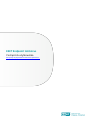 1
1
-
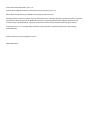 2
2
-
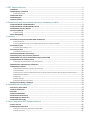 3
3
-
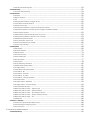 4
4
-
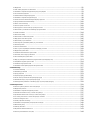 5
5
-
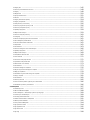 6
6
-
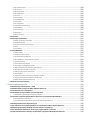 7
7
-
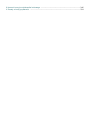 8
8
-
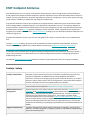 9
9
-
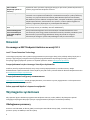 10
10
-
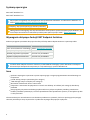 11
11
-
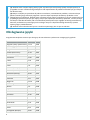 12
12
-
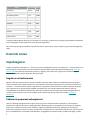 13
13
-
 14
14
-
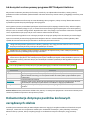 15
15
-
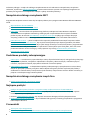 16
16
-
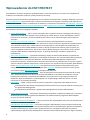 17
17
-
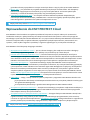 18
18
-
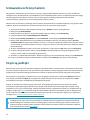 19
19
-
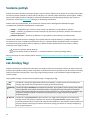 20
20
-
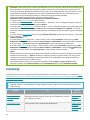 21
21
-
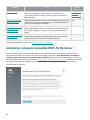 22
22
-
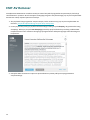 23
23
-
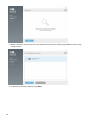 24
24
-
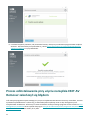 25
25
-
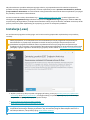 26
26
-
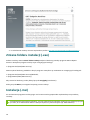 27
27
-
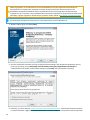 28
28
-
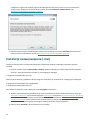 29
29
-
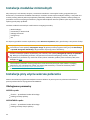 30
30
-
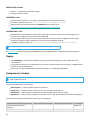 31
31
-
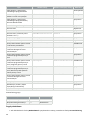 32
32
-
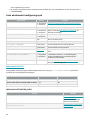 33
33
-
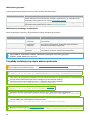 34
34
-
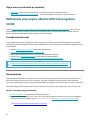 35
35
-
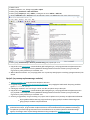 36
36
-
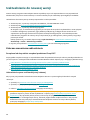 37
37
-
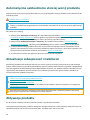 38
38
-
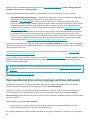 39
39
-
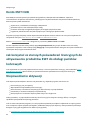 40
40
-
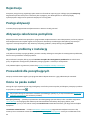 41
41
-
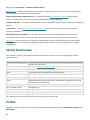 42
42
-
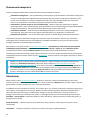 43
43
-
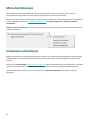 44
44
-
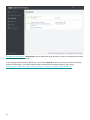 45
45
-
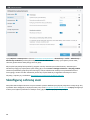 46
46
-
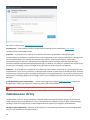 47
47
-
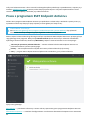 48
48
-
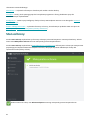 49
49
-
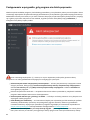 50
50
-
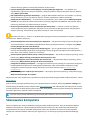 51
51
-
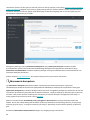 52
52
-
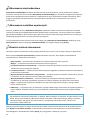 53
53
-
 54
54
-
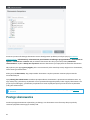 55
55
-
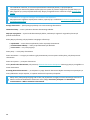 56
56
-
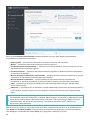 57
57
-
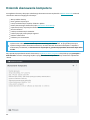 58
58
-
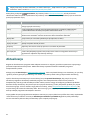 59
59
-
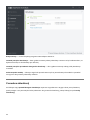 60
60
-
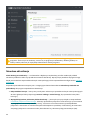 61
61
-
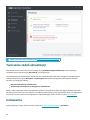 62
62
-
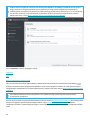 63
63
-
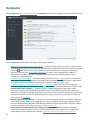 64
64
-
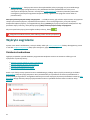 65
65
-
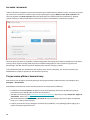 66
66
-
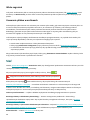 67
67
-
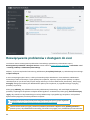 68
68
-
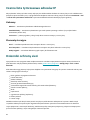 69
69
-
 70
70
-
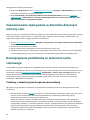 71
71
-
 72
72
-
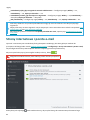 73
73
-
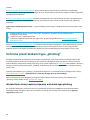 74
74
-
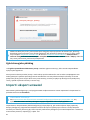 75
75
-
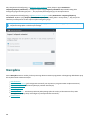 76
76
-
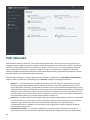 77
77
-
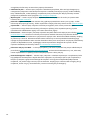 78
78
-
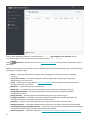 79
79
-
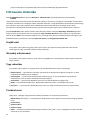 80
80
-
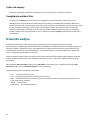 81
81
-
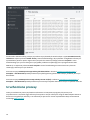 82
82
-
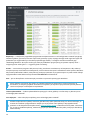 83
83
-
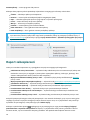 84
84
-
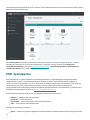 85
85
-
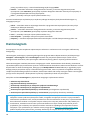 86
86
-
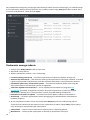 87
87
-
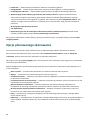 88
88
-
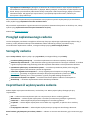 89
89
-
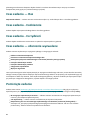 90
90
-
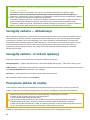 91
91
-
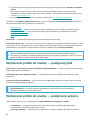 92
92
-
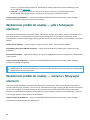 93
93
-
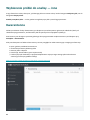 94
94
-
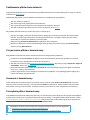 95
95
-
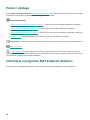 96
96
-
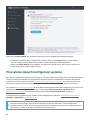 97
97
-
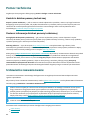 98
98
-
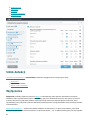 99
99
-
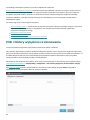 100
100
-
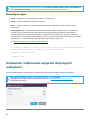 101
101
-
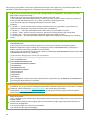 102
102
-
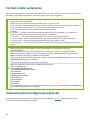 103
103
-
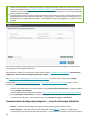 104
104
-
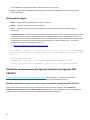 105
105
-
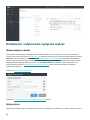 106
106
-
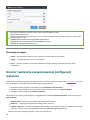 107
107
-
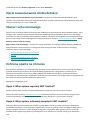 108
108
-
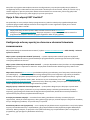 109
109
-
 110
110
-
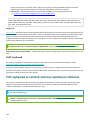 111
111
-
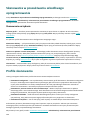 112
112
-
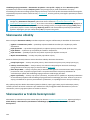 113
113
-
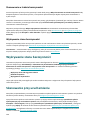 114
114
-
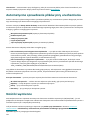 115
115
-
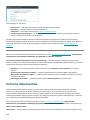 116
116
-
 117
117
-
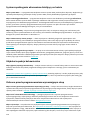 118
118
-
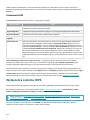 119
119
-
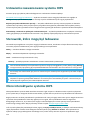 120
120
-
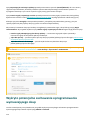 121
121
-
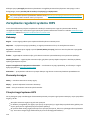 122
122
-
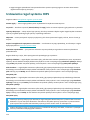 123
123
-
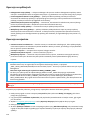 124
124
-
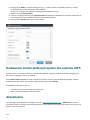 125
125
-
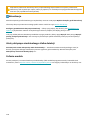 126
126
-
 127
127
-
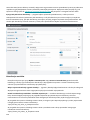 128
128
-
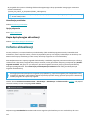 129
129
-
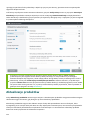 130
130
-
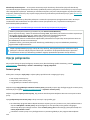 131
131
-
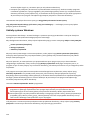 132
132
-
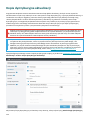 133
133
-
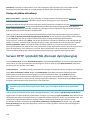 134
134
-
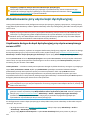 135
135
-
 136
136
-
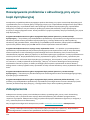 137
137
-
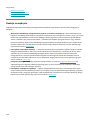 138
138
-
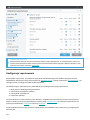 139
139
-
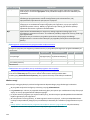 140
140
-
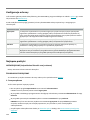 141
141
-
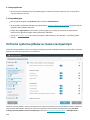 142
142
-
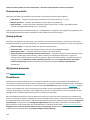 143
143
-
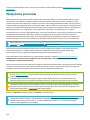 144
144
-
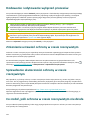 145
145
-
 146
146
-
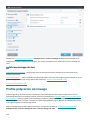 147
147
-
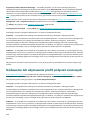 148
148
-
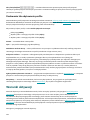 149
149
-
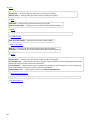 150
150
-
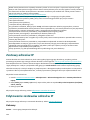 151
151
-
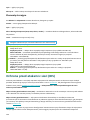 152
152
-
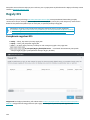 153
153
-
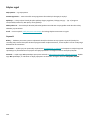 154
154
-
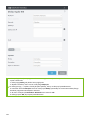 155
155
-
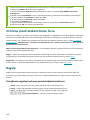 156
156
-
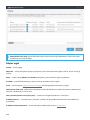 157
157
-
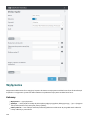 158
158
-
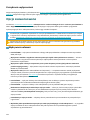 159
159
-
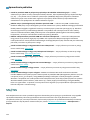 160
160
-
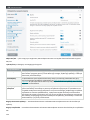 161
161
-
 162
162
-
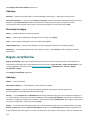 163
163
-
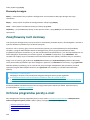 164
164
-
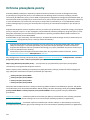 165
165
-
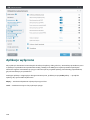 166
166
-
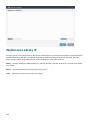 167
167
-
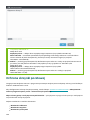 168
168
-
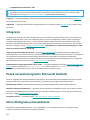 169
169
-
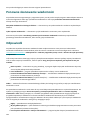 170
170
-
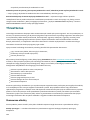 171
171
-
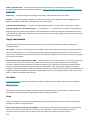 172
172
-
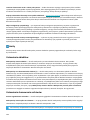 173
173
-
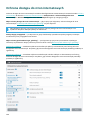 174
174
-
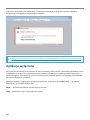 175
175
-
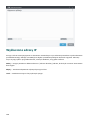 176
176
-
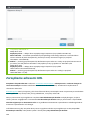 177
177
-
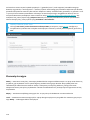 178
178
-
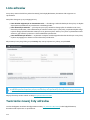 179
179
-
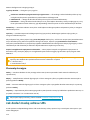 180
180
-
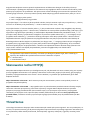 181
181
-
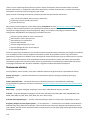 182
182
-
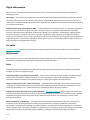 183
183
-
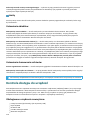 184
184
-
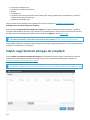 185
185
-
 186
186
-
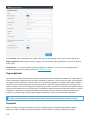 187
187
-
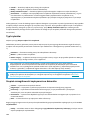 188
188
-
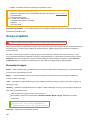 189
189
-
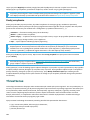 190
190
-
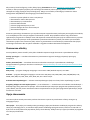 191
191
-
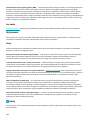 192
192
-
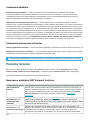 193
193
-
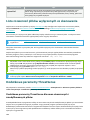 194
194
-
 195
195
-
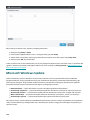 196
196
-
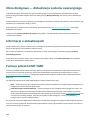 197
197
-
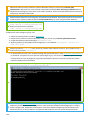 198
198
-
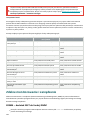 199
199
-
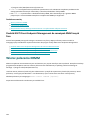 200
200
-
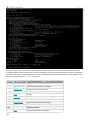 201
201
-
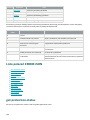 202
202
-
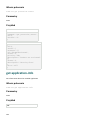 203
203
-
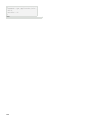 204
204
-
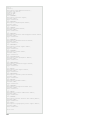 205
205
-
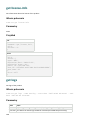 206
206
-
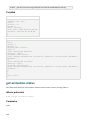 207
207
-
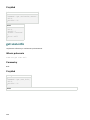 208
208
-
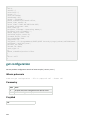 209
209
-
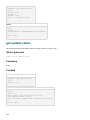 210
210
-
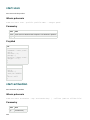 211
211
-
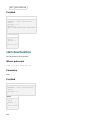 212
212
-
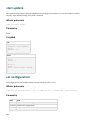 213
213
-
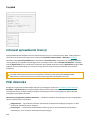 214
214
-
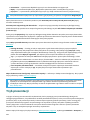 215
215
-
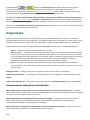 216
216
-
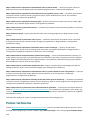 217
217
-
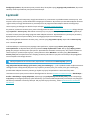 218
218
-
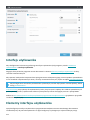 219
219
-
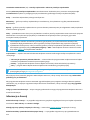 220
220
-
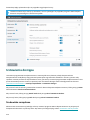 221
221
-
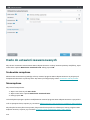 222
222
-
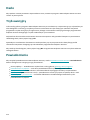 223
223
-
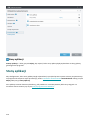 224
224
-
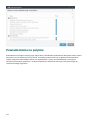 225
225
-
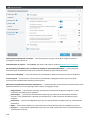 226
226
-
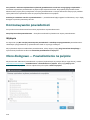 227
227
-
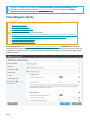 228
228
-
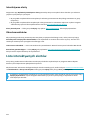 229
229
-
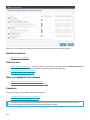 230
230
-
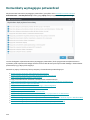 231
231
-
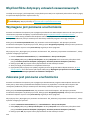 232
232
-
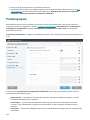 233
233
-
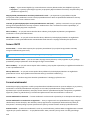 234
234
-
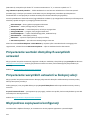 235
235
-
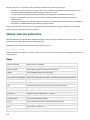 236
236
-
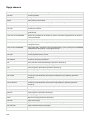 237
237
-
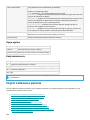 238
238
-
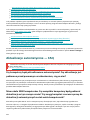 239
239
-
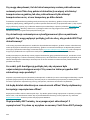 240
240
-
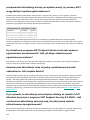 241
241
-
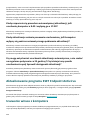 242
242
-
 243
243
-
 244
244
-
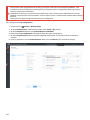 245
245
-
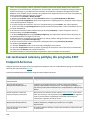 246
246
-
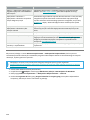 247
247
-
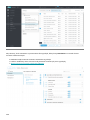 248
248
-
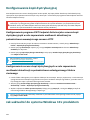 249
249
-
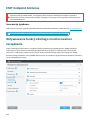 250
250
-
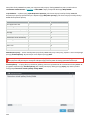 251
251
-
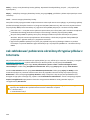 252
252
-
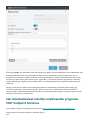 253
253
-
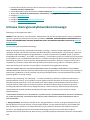 254
254
-
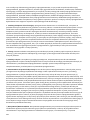 255
255
-
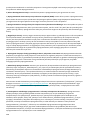 256
256
-
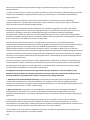 257
257
-
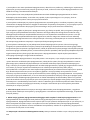 258
258
-
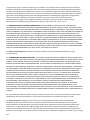 259
259
-
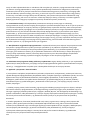 260
260
-
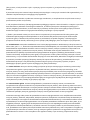 261
261
-
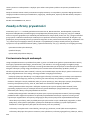 262
262
-
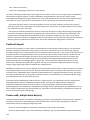 263
263
-
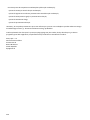 264
264
ESET Endpoint Antivirus for Windows 10.1 Instrukcja obsługi
- Typ
- Instrukcja obsługi
Powiązane artykuły
-
ESET Endpoint Antivirus for Windows 11 Instrukcja obsługi
-
ESET Endpoint Security for Windows 10.1 Instrukcja obsługi
-
ESET Endpoint Antivirus 7 Instrukcja obsługi
-
ESET Endpoint Antivirus for Windows 8 Instrukcja obsługi
-
ESET Server Security for Windows Server (File Security) 7.1 Instrukcja obsługi
-
ESET Endpoint Security for Windows 10 Instrukcja obsługi
-
ESET Endpoint Antivirus instrukcja
-
ESET Endpoint Antivirus instrukcja
-
ESET Security for Microsoft SharePoint 7.0 Instrukcja obsługi
-
ESET Endpoint Security instrukcja